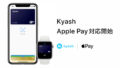楽天モバイルのSIMが届いてから、メイン端末のiPhone XRには楽天のSIMを入れたままで使っています。
で、試しに数時間、楽天UN-LIMIT回線のテザリングだけで作業してみたところ、まったく問題なく使えました。
テレワークのお供に1年間無料の楽天UN-LIMITはいかが?という話。
楽天モバイルのテザリングで作業ができるのか?
楽天モバイルのSIMを手に入れたのが4月8日の午前中。実際に使い始めたのが4月9日の朝です。
iPhone XRで使えたのがうれしくて早速記事にしました。

この記事の中でPCからのテザリングでも使えることに触れていますが、ちゃんとひとまとまりの作業をしていなかったので、4月13日に当ブログの記事を書くあいだ、ずっと楽天モバイルのテザリングだけでネットに接続してみました。
行った作業は当日午前中に公開した以下の記事の作成・アップロード・確認等です。
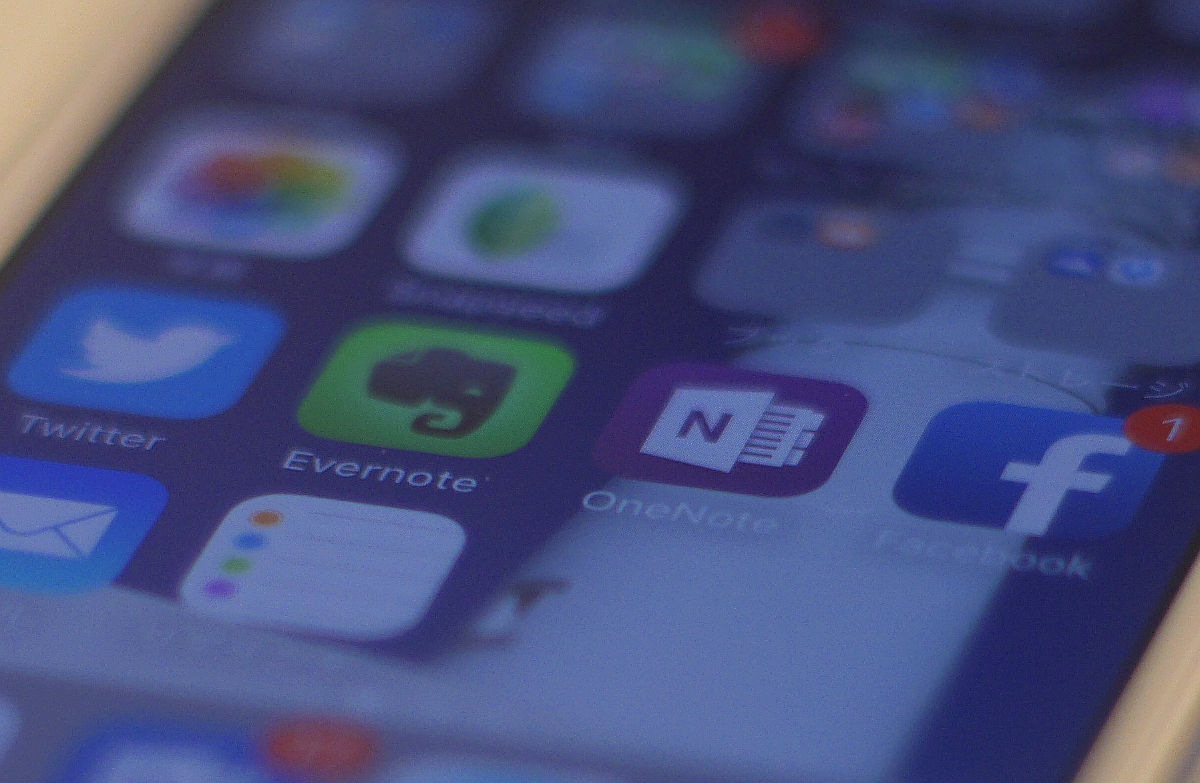
結論から言うと、まったく問題なく作業を終えることができました。
具体的にテザリング状態でやったこと
記事を作るときにやることはだいたい次のようなことです。
- 書きたいことを思いつく
何について書くかを考えます。
この日書くこと(Evernoteが安くなっている話)は前週末に思いついていたので、とくにテザリング下での作業はありませんでした。 -
書く内容に関する情報を集める
Evernoteの最新版のクライアントをダウンロードしてインストールしたり、通常の価格、セール中の価格などの基本的な情報を確認したり、プラン間の機能の違いをチェックしたり、説明の助けになるスクリーンショットを撮るようなことをします。
主にブラウザーを使った通信が発生します。 -
文章を書き、画像を編集する
最新のクライアントを実際に使いながら、集めた情報を記事のかたちにまとめます。
当該記事は実際にEvernoteを使ってまとめたので、Evernoteのサーバーとの間で随時通信が行われていたはずです。
このとき、バックグラウンドではSpotifyのストリーミングで音楽を流しつつ、Yahoo!ニュースのトップ画面(ニュース動画がループで流れている)も開いたままになっていて、作業以外にもそれなりの通信が続いている状態です。 -
文章と画像をサーバーにアップロードする
書いたテキストと画像をブログをホストしているサーバーにアップロードします。
この日の記事は画像が少なかったので、全部で500KBほどでしょうか。容量としては微々たるものです。 -
アップロードした記事を確認して公開する
アップロード後に実際にみなさんの環境で表示される形でプレビューして、レイアウトや細かい表現の修正をします。確認して直す作業を3~5回くらい繰り返したでしょうか。
問題ないと思えたら午前11時に公開されるようタイマーをセットして終了です。
上記の作業を行ったおよそ1時間半のあいだ、通信はすべて楽天のテザリングで行い、さらにその後、テザリングしているのを忘れて他の作業をしたり、お昼にYouTubeの動画を何本か見たりしましたが、全体を通してまったく問題なく利用することができました。
楽天エリア内ならテザリングだけで作業できそう
私は上の作業を東京23区内某所の自宅マンションで行いましたが、屋内のそれも窓から最も離れた場所でもアンテナピクトはフル表示になっており、上記の作業の間まったく支障がない程度の通信が行えました。
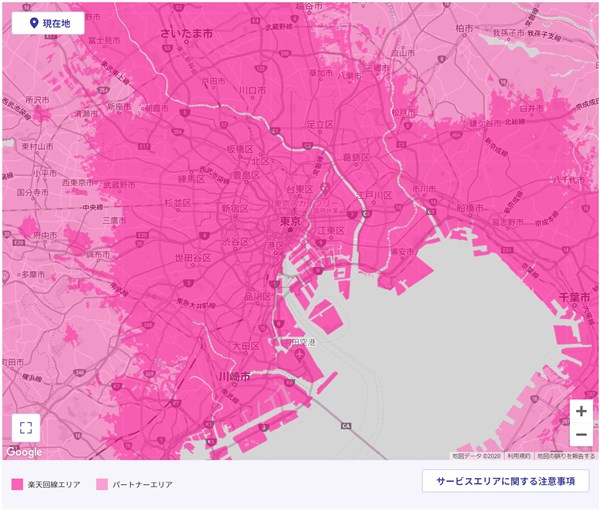
今回はiPhone XRとWindows 10のデスクトップPC(Wi-Fi機能あり)を使いましたが、Wi-Fiを介したテザリングならWindows PCからの接続も普通のWi-Fiアクセスポイントにつなぐのと全く同じ手順でできるので、面倒な手間もありません。
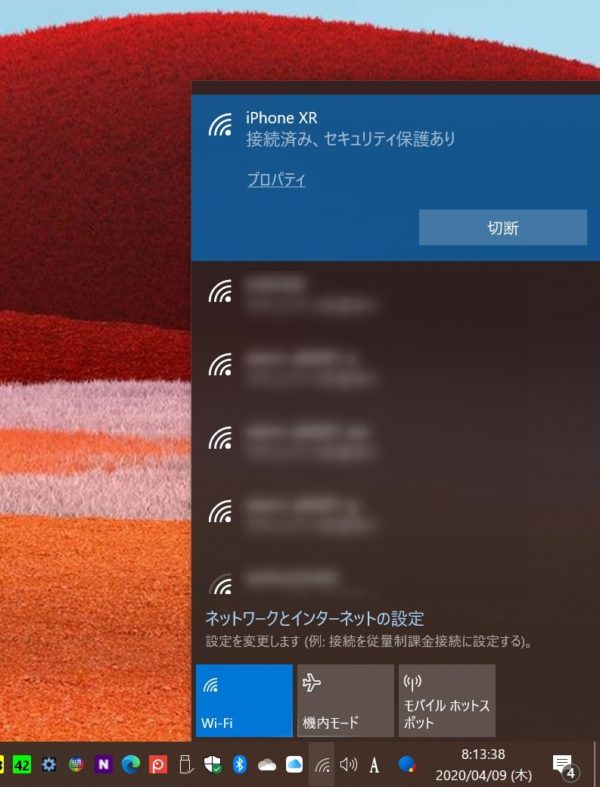
(画像は4月9日にテストしたときのもの)
楽天UN-LIMITでは、1日の通信量が10GBを超えると当日中は速度制限が掛かるそうですので、4KやFull HDの動画を何時間も流し続けるような使い方には向きませんが、テキストや静止画程度の情報をやり取りしつつ、音声通話や短時間のオンラインミーティング(映像あり)を行うくらいなら影響を受けることはないでしょう。
光などの固定回線がないお宅でリモートワーク(テレワーク、在宅勤務)を行う場合、既存のスマホ回線でプランを変更して通信容量を増やすよりも、1年間無料の楽天UN-LIMIT回線を増設する方が安く快適に利用できるかもしれません。
というわけで、楽天UN-LIMITのテザリングはリモートワークのお供として使えそうだという話でした。